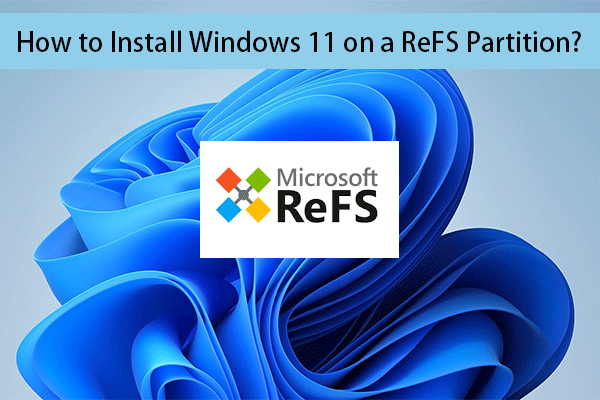Используйте Text Recovery Converter для восстановления текста из поврежденного слова
Когда ваш документ Word по какой-либо причине будет поврежден, Microsoft Word напомнит вам использовать конвертер восстановления текста, чтобы открыть файл и восстановить текст. В этом посте MiniTool показано, как открыть файл с помощью конвертера Text Recovery для восстановления данных.
Что такое конвертер восстановления текста?
Когда я хочу открыть документ Word, Word просто показывает сообщение о том, что
Word обнаружил нечитаемый контент в «******». Вы хотите восстановить содержимое этого документа? Если вы доверяете источнику этого документа, нажмите Да.
Независимо от того, какой значок я нажимаю, я получаю только следующее приглашение:
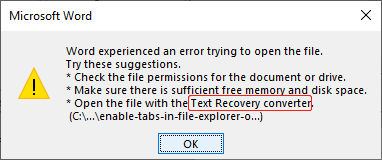
Один из вариантов — открыть файл с помощью конвертера Text Recovery.
«Преобразователь для восстановления текста» — это термин, который обычно относится к функции или компоненту в приложениях Microsoft Office, в частности Microsoft Word. Он используется для восстановления или преобразования текста из документов, которые могли быть повреждены или недоступны из-за непредвиденных сбоев системы или программных ошибок.
Инструмент сканирует поврежденный документ на наличие восстанавливаемого текста и пытается извлечь как можно больше читаемого содержимого. Он может не восстанавливать все форматирование, изображения или расширенные функции, но фокусируется на восстановлении основного текстового содержимого.
В следующей части мы покажем вам, как открыть файл с помощью конвертера Text Recovery, чтобы восстановить содержимое поврежденных документов Word.
Как использовать Text Recovery Converter для восстановления текста из поврежденного документа Word?
Иногда при работе с документом в Microsoft Word приложение может неожиданно завершить работу или столкнуться с ошибкой, которая приводит к повреждению документа. В результате вам может быть трудно правильно открыть или получить доступ к документу. Если Microsoft Word напомнит вам восстановить текст из файла с помощью конвертера Text Recovery, вы можете попробовать его.
Как открыть файл с помощью Text Recovery Converter?
Шаг 1: Откройте документ Word, затем перейдите в Файл меню и выберите Открыть.
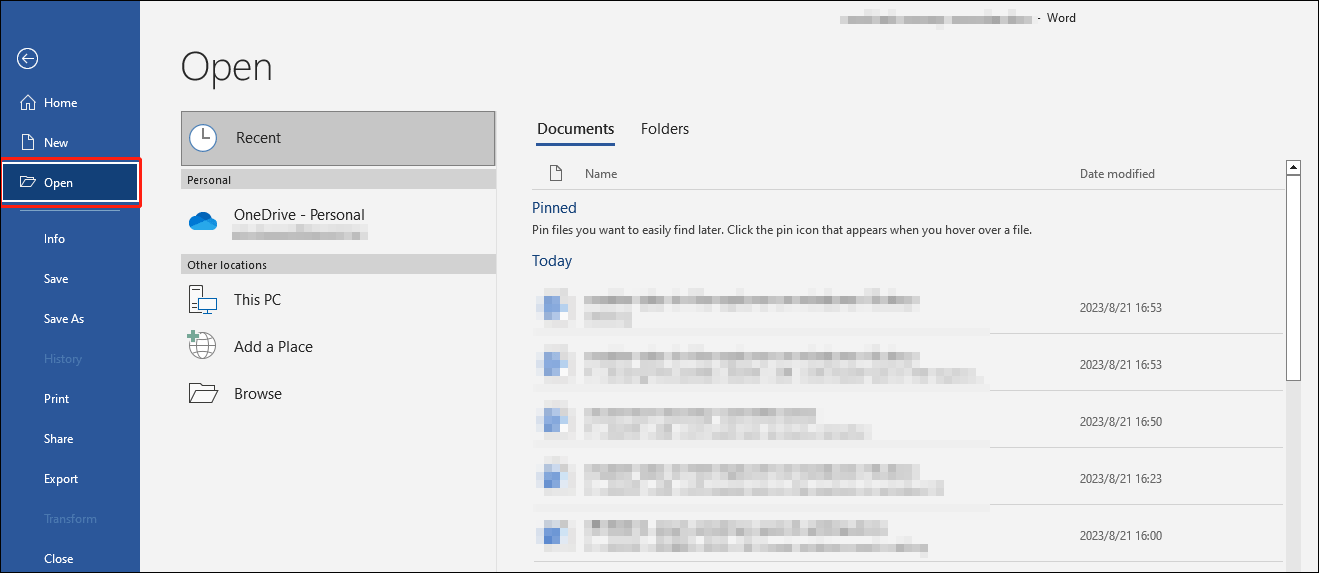
Шаг 2: В поле Тип файлов выберите Восстановить текст из любого файла (*.*). Восстановление текста из любого файла — это использование конвертера восстановления текста.
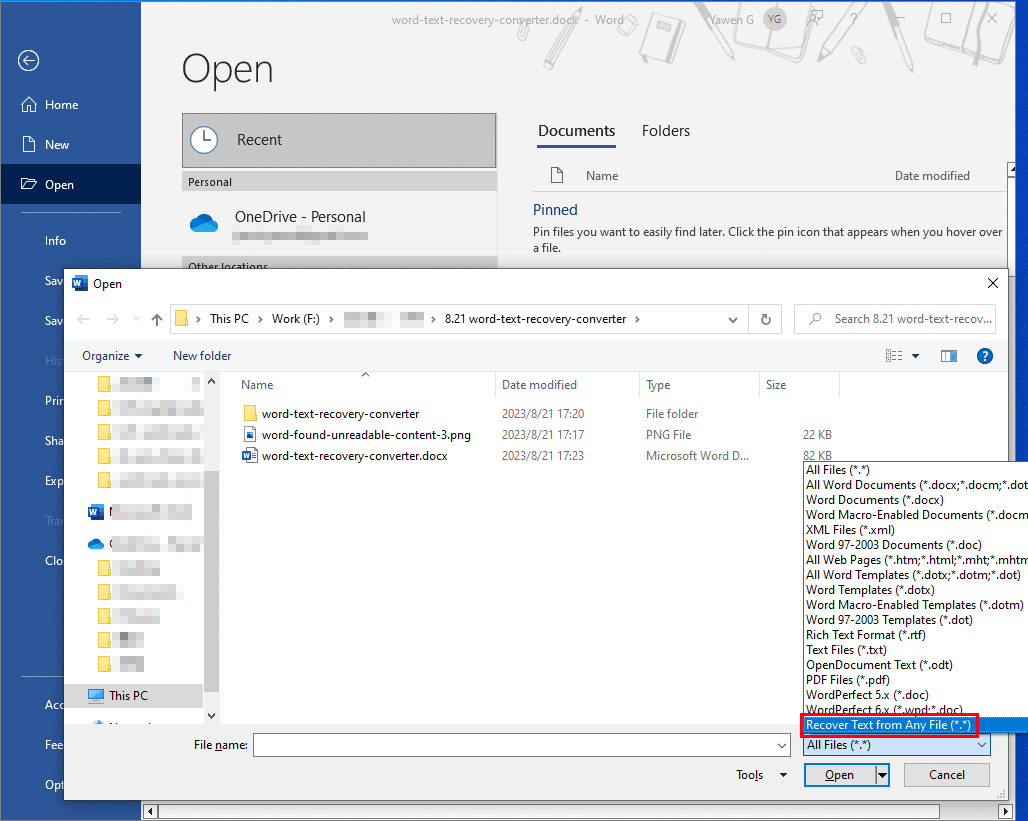
Шаг 3: Выберите документ Word, из которого вы хотите восстановить текст.
Шаг 4: Нажмите Открыть чтобы открыть файл.
После успешного восстановления документа с помощью функции «Восстановить текст из любого файла» некоторые разделы двоичных данных остаются непреобразованными. Этот двоичный текст преимущественно расположен как в начале, так и в конце документа. Перед сохранением файла в виде документа Word необходимо удалить этот двоичный текст данных.
Примечание:
Имейте в виду, что точные детали и функциональные возможности Text Recovery Converter могут различаться в зависимости от версии Microsoft Word, которую вы используете, и любых обновлений или изменений, внесенных в программное обеспечение.
Сделайте резервную копию ваших документов
Важно отметить, что Text Recovery Converter — полезный инструмент для восстановления текста из поврежденных документов, но он не всегда может восстановить весь документ целиком. Регулярное сохранение вашей работы и создание резервных копий может помочь предотвратить потерю важных данных из-за повреждения документов.
Вы можете использовать MiniTool ShadowMaker для резервного копирования файлов на вашем компьютере с Windows.
Пробная версия MiniTool ShadowMakerНажмите, чтобы скачать100%Чисто и безопасно
Восстановить утерянные или удаленные документы
Когда ваши документы Word повреждены, вы можете обнаружить, что в то же время отсутствуют некоторые другие типы файлов. Если это так, вы можете использовать MiniTool Power Data Recovery, лучшее бесплатное программное обеспечение для восстановления данных, чтобы вернуть недостающие файлы.
Это программное обеспечение может работать на всех версиях Windows, включая Windows 11, Windows 10, Windows 8.1/7 и Windows 7. Вы можете использовать его для восстановления удаленных файлов, таких как документы, изображения, видео, аудиофайлы и многое другое. С помощью бесплатной версии этого программного обеспечения вы можете сканировать свой диск и восстанавливать до 1 ГБ файлов, не платя ни цента.
MiniTool Power Data Recovery FreeНажмите, чтобы скачать100% чистота и безопасность
Нижняя граница
Преобразователь Word Text Recovery — это полезный инструмент, который поможет вам восстановить текст из поврежденного документа Word. Просто попробуйте, когда ваш документ недоступен.